pr怎么设置渲染起始点
来源:网络收集 点击: 时间:2024-04-19【导读】:
在制作视频过程中遇到pr怎么设置渲染起始点的情况,今天和小编一起来看看pr怎么设置渲染起始点的操作方法吧!工具/原料more演示电脑:惠普光影精灵4操作系统:Windows 10 家庭中文版(64位)软件版本:Adobe Premiere Pro CC 2018(64位)方法/步骤1/7分步阅读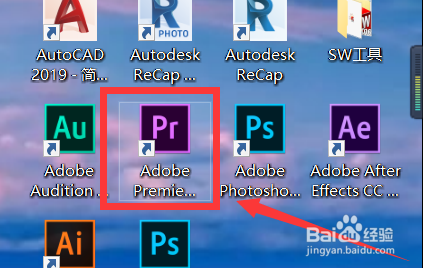 2/7
2/7 3/7
3/7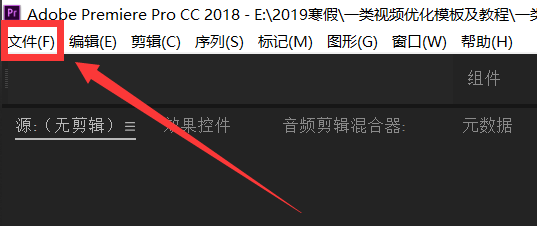 4/7
4/7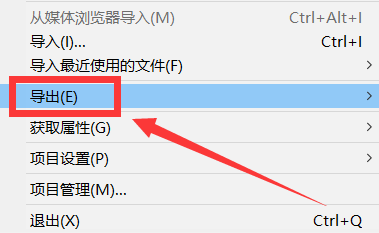 5/7
5/7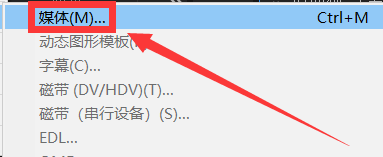 6/7
6/7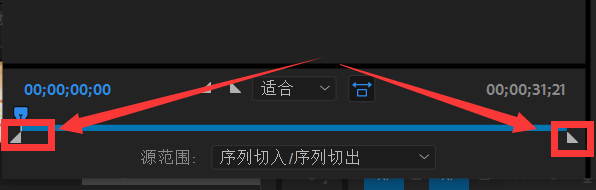 7/7
7/7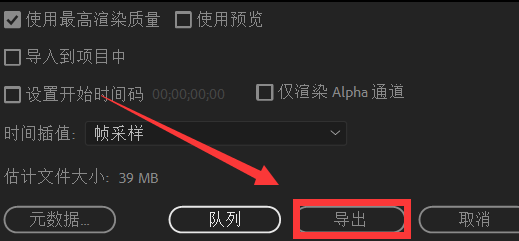 注意事项
注意事项
双击“Adobe Premiere Pro CC 2018”图标,打开pr软件。
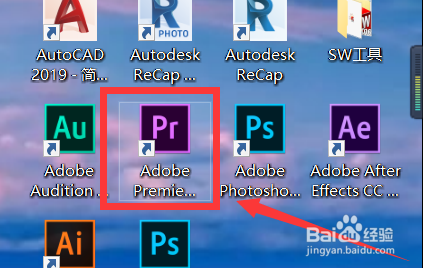 2/7
2/7点击“文件”,在下拉列表中点击“新建序列”,或直接按下“Ctrl+N”即可新建序列。
 3/7
3/7编辑好视频之后,点击“文件”。
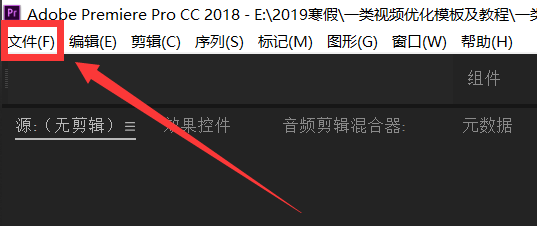 4/7
4/7在下拉列表中点击“导出”。
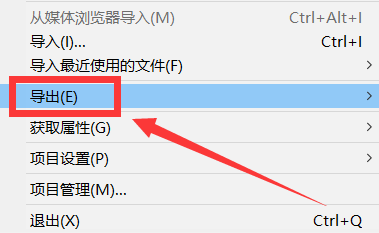 5/7
5/7在列表中选择“导出到媒体”选项。
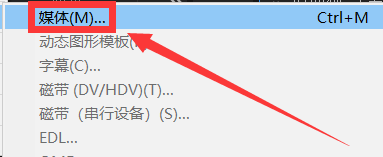 6/7
6/7拖动左右两个“小三角”即可调整渲染起始点。
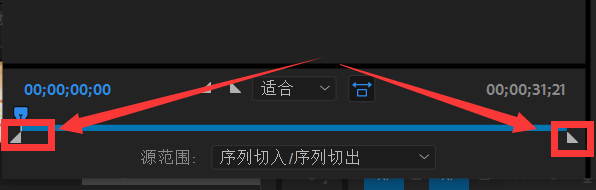 7/7
7/7调整好起始点之后点击“导出”或者点击队列等待导出即可。
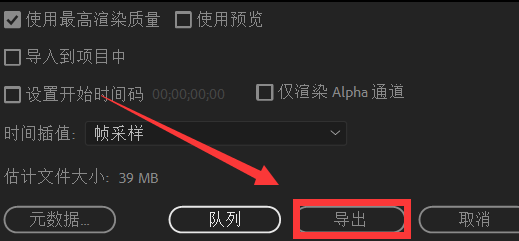 注意事项
注意事项如果此经验对您有所帮助,请投票关注我,谢谢大家支持!
PR渲染起始点队列视频剪辑版权声明:
1、本文系转载,版权归原作者所有,旨在传递信息,不代表看本站的观点和立场。
2、本站仅提供信息发布平台,不承担相关法律责任。
3、若侵犯您的版权或隐私,请联系本站管理员删除。
4、文章链接:http://www.ff371.cn/art_545117.html
上一篇:QQ音乐如何设置车载蓝牙管理?
下一篇:家常铁锅炖鲅鱼的做法
 订阅
订阅